Htop es más como un visor de procesos y monitor de dispositivos del sistema Centos 8 inmersivo. Muestra las medidas de uso de recursos en color y le ayuda a realizar un seguimiento conveniente del rendimiento de su sistema como una mejora. Con una variedad adicional de opciones y una imagen clara en el tablero, es lo mismo que el comando principal estándar. Muestra detalles sobre el uso del procesador y la RAM, las tareas que se están realizando, la carga promedio y el tiempo de actividad. Además, Htop muestra una lista de todos los procesos operativos e incluso puede mostrarla en una estructura en forma de árbol. Si está interesado en controlar interactivamente su dispositivo, entonces una de sus mejores opciones debería ser el comando Htop. Se ejecuta en todas las distribuciones de Linux y, en la mayoría de las situaciones, está habilitado de forma predeterminada.
En este tutorial, aprenderá a instalar Htop en Centos 8 usando la línea de comandos.
El proceso de instalación de HTOS Centos 8 es el siguiente:
Abra la ventana de terminal en CentOS 8. Conéctese al servidor Centos 8 remoto usando el comando ssh o el panel de inicio de sesión.
Encienda el repositorio de EPEL
Primero, debe asegurarse de que su centos 8 tenga un repositorio epel instalado y habilitado. Para ello, ejecute el siguiente comando:
$ sudo yum repolistPuede ver que no hay ningún repositorio de epel instalado en el sistema, como se muestra en la imagen a continuación.

Tienes que ejecutar el siguiente comando para instalar el repositorio epel de Centos 8:
O
$ sudo yum -y instalar epel-releaseO
$ dnf instalar https: // dl.fedoraproject.org / pub / epel / epel-release-latest-8.Noarch.rpm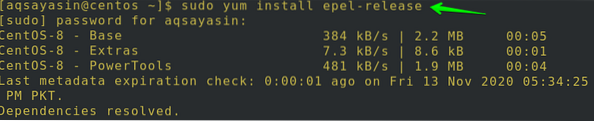
Después de eso, será interrogado para afirmar su acción. Tipo 'y'y luego toque Ingresar para continuar, como se muestra en la imagen. Puede ver que el repositorio de epel se instalará en su sistema.
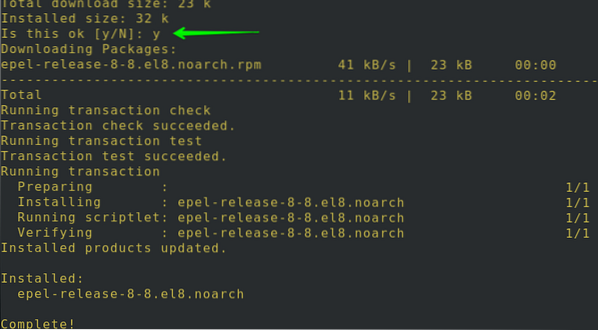
Usando el comando repolist, puede ver que el repositorio epel ahora está instalado en el sistema.
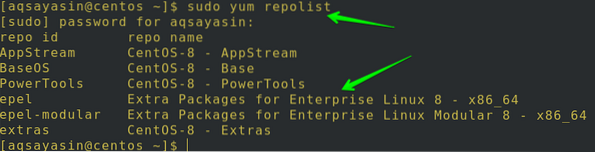
Es importante comprender cómo buscar paquetes de algún tipo. En consecuencia, ingrese el siguiente comando yum para verificar los paquetes Htop en Centos 8:
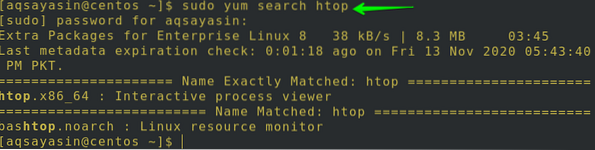
Instalar paquete Htop
Puede usar cualquiera de los comandos que se mencionan a continuación para instalar el paquete HTOP en su Centos 8:
$ sudo yum install htopO
$ dnf instalar htopO
$ dnf install -y htop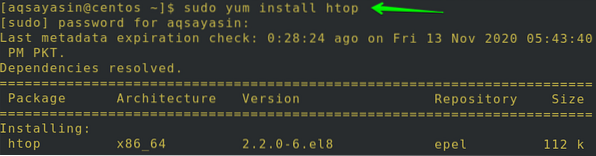
Se le interrogará más de una vez para afirmar su acción. Escriba 'y' y luego toque Enter para continuar como se muestra. Puedes ver que en la imagen, el repositorio de epel se instalará en tu sistema.
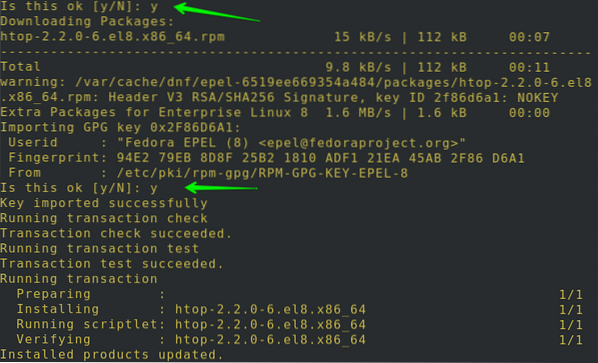
Después de la instalación completa, para verificar si el paquete está cargado o no, abra la terminal y luego use el siguiente comando:
Si su paquete Htop se instaló correctamente en su sistema, mostrará su versión y la información de lanzamiento, como se muestra en la siguiente imagen.

Ingrese el siguiente comando para obtener más detalles sobre el paquete Htop que acaba de instalar en su sistema:
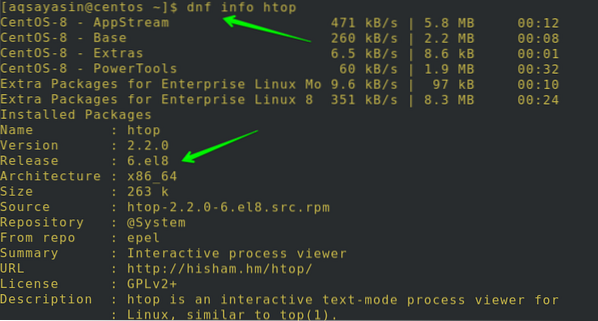
Lanzamiento de Htop en Centos 8
Simplemente tiene que ejecutar el comando mencionado a continuación para iniciar el paquete Htop:
$ htop
La imagen que se menciona a continuación tiene la información donde se puede ver cualquier detalle sobre el dispositivo. El uso de almacenamiento e intercambio se puede consultar en la parte superior. Para salir de la sesión HTOP, toque F10 o q en su teclado.
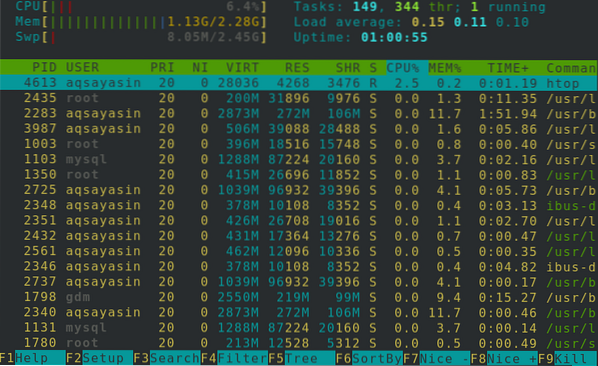
El uso de claves es la principal ventaja de Htop. Puede usar F2 para configurar, F3 para buscar, F4 para filtrar y F9 para matar cualquier proceso.
Para obtener soporte con el comando usado, simplemente ejecute el siguiente comando:
$ htop --help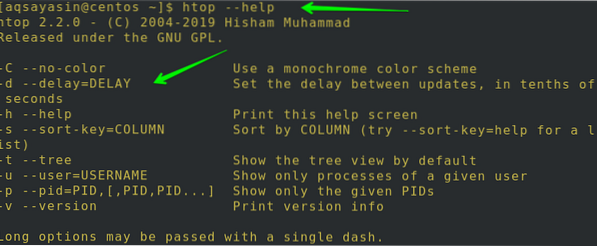
Por el contrario, puede acceder a las páginas de manual ejecutando este sencillo comando:

Verá el siguiente resultado:
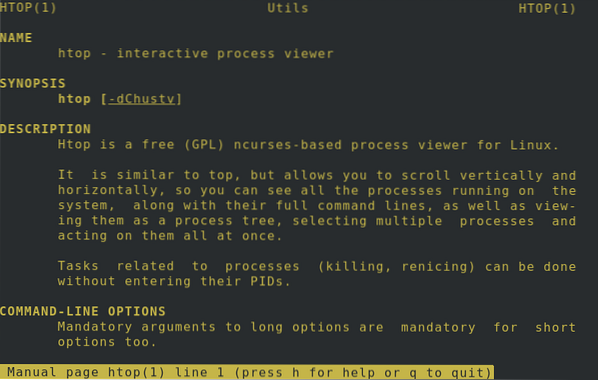
Mostrar procesos de usuario específico
En consecuencia, muchos argumentos pueden enviarse al comando. Supongamos que aqsayasin está ejecutando un comando. Tienes que usar el siguiente comando para acceder a los procesos de aqsayasin:
$ htop -u aqsayasinO
$ htop --user = aqsayasin
Aquí, en el panel principal, puede comprobar cómodamente qué opciones y detalles están disponibles. Mostrará todas las estadísticas del sistema para el usuario aqsayasin, como se ve a continuación.
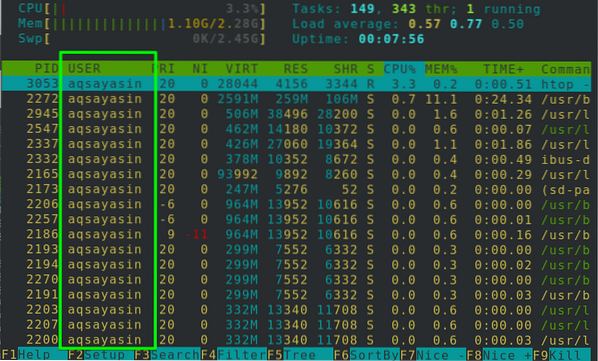
Establecer el esquema de color monocromático
Se puede usar un esquema de color monocromático en Htop usando un comando muy fácil de la siguiente manera:
$ htop -CO
$ htop -no-color
Como puede ver en la imagen a continuación, toda la salida es monocromática y no hay salida en pantalla, excepto un color.
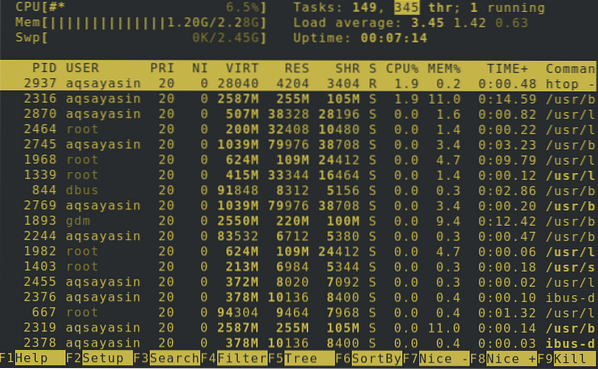
Visualización de árboles
Es el punto de vista favorito de todos, ya que le ayuda a comprender la jerarquía de cada operación. ¿Le gustaría ver la visualización del árbol de forma predeterminada mientras Htop se está ejecutando?? Para ello, pruebe el comando que se enumera a continuación:
$ htop -tO
$ htop - árbol
Para ver la visualización de árbol de un usuario específico, haga clic en F5 o en el botón "t" mientras se debe haber seleccionado un usuario específico. Aquí podrá ver la visualización en árbol de los procesos que utilizan los recursos del sistema en la siguiente imagen.
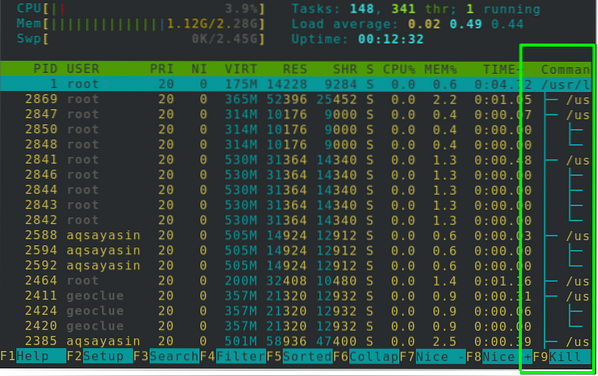
Limitar procesos para PID dados
También puede mostrar los procesos de algunos PID específicos usando comandos muy simples. En este comando, solo tiene que mencionar el PID de un usuario en particular en lugar de su nombre de usuario como se muestra a continuación:
$ htop -p PIDAquí, PID es la identificación de persona asignada por el sistema. Por ejemplo:
$ htop -p 3053También puede limitar los procesos para más de un PID de la siguiente manera:
$ htop -p PID1, PID2
Conclusión:
En esta guía, hemos explorado cómo instalar Htop y cómo utilizarlo en Centos 8. Hemos visto cómo activar el repositorio de epel, instalar el paquete Htop, iniciar Htop en Centos 8, mostrar operaciones de usuario específicas, corregir el esquema de color monocromático, la representación del árbol y restringir procesos para los PID relevantes.
Creo que esta guía lo ayudará a comprender rápidamente el orden HTOP en Centos 8.
 Phenquestions
Phenquestions


